Med hver nye Android-enhet som treffermarkedet, prøver produsenter å legge inn så mye teknologi og innovasjon som de kan for å få produktene sine til å skille seg ut fra konkurransen. Foruten rask internett, lengre batterilevetid og hullete kameraer, kommer skjermen til enheten også inn som den viktigste avgjørende faktoren når du kjøper. Mange av dagens Android-enheter lar deg sende aktivitet på skjermen til TVen eller skjermen. For ikke å nevne, du kan til og med spille videospill på TV-en din ved å bruke Android-en på en konsolllignende måte. Men noen ganger kan forskjellen mellom skjermoppløsning eller sideforhold på TV-en og smarttelefonen eller nettbrettet være en plage, og du ender opp med å se svarte linjer i øverste og nedre kant på grunn av denne forskjellen. Du kan imidlertid løse dette problemet til en viss grad ved å bruke de passende navngitte Oppløsningsskifter. Appen er tilgjengelig i Google Play Store gratis, og lar deg endre skjermoppløsningen og størrelsesforholdet til Android-enheten din mellom forskjellige størrelser.
Å endre skjermoppløsningen kan også hjelpe degspill dagens grafisk krevende spill på eldre enheter. Resolution Changer har en veldig enkel og minimal design, og fungerer like bra på telefoner og nettbrett. Når det startes, dukker et Display Scaler-vindu opp. Bare velg enhetens skjermtype, og velg deretter mellom et antall forhåndsdefinerte sett med oppløsning. Hovedgrensesnittet har menyer for nettbrett, telefoner, tilpassede og fikser.

Du kan velge størrelsesforholdet til dittvalg mellom 16:10, 16: 9 eller 15: 9. Resolution Changer lar deg også titte med DPI-innstillinger. Denne funksjonen er imidlertid bare tilgjengelig i den betalte varianten av appen, som også tilbyr Custom Resolution-alternativet.
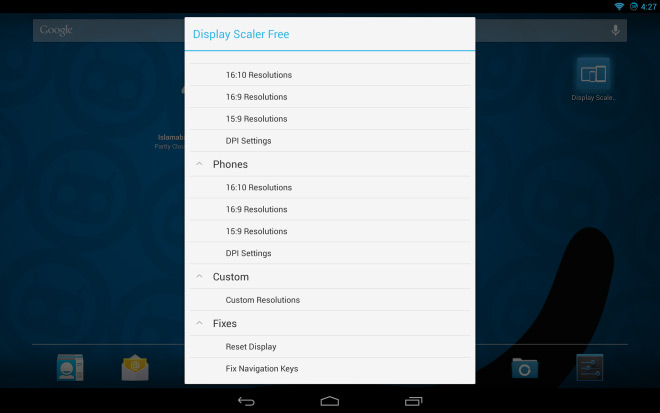
Etter at du har valgt ønsket aspektforhold, viser appen oppløsningsalternativene som er tilgjengelige. Under testing av appen på Nexus 10 fikk jeg for eksempel to oppløsningsalternativer for enheten under 16:10, dvs. 1920 × 1200 og 1280 × 800. Hvis du velger en oppløsning, skiftes øyeblikkelig skjerm til den oppløsningsstørrelsen. Du kan ikke angre noen av disse endringene direkte herfra i tilfelle du trenger å gå tilbake til standardtilstandene; for det må du benytte deg av Fixing-menyen i stedet.
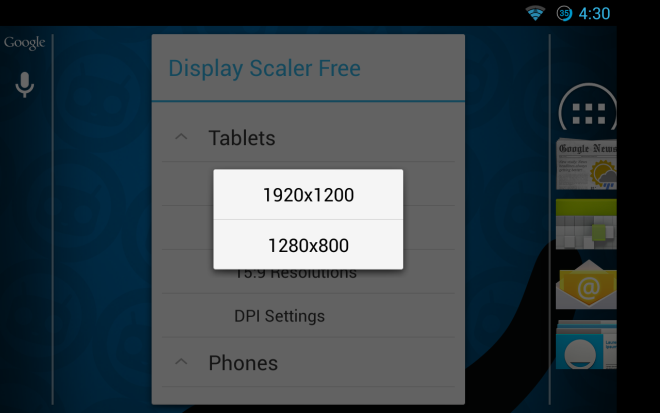
Fixes-menyen inneholder to forskjellige alternativer forfikse skjerminnstillingene. Det første alternativet er å tilbakestille skjermen til standardoppløsningen (opprinnelig), mens det andre alternativet "Fix Navigation Keys" i utgangspunktet lar deg automatisk fikse navigasjonskontroller på skjermen på nexus-enheter som noen ganger kan forsvinne fra skjermen etter å ha brukt en ny oppløsning.
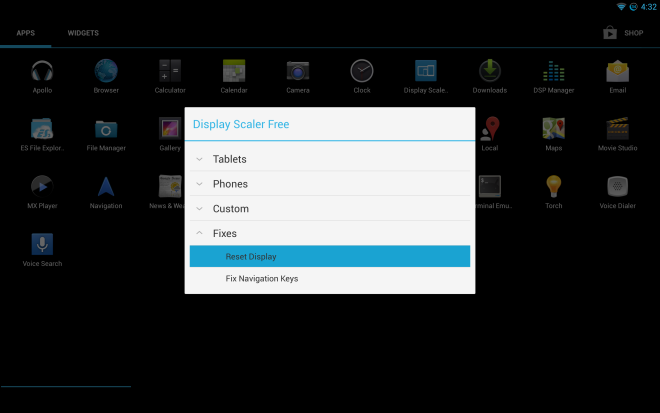
Resolution Changer fungerer bare på forankrede Android-enheter og er tilgjengelig i Play Store i gratis og betalte ($ 0,84) varianter.
Last ned Resolution Changer Free for Android
Last ned Resolution Changer for Android













kommentarer